Reklaam
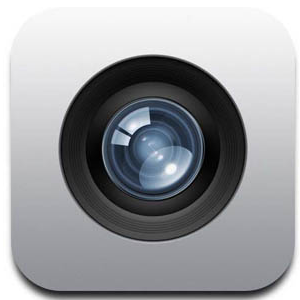 Kui te pole iPhone'i kaamerarakendust palju kasutanud või kui olete seadme uus kasutaja, ei pruugi te aru saada, kui lähedane rakendus on sõna otseses mõttes punkti-ja-kaamera ja see sisaldab piisavalt funktsioone keskmistes pildistamisolukordades, et oleks vaja eraldi ja pühendunud kompaktkaamera kasutamist peaaegu mittevajalikuks.
Kui te pole iPhone'i kaamerarakendust palju kasutanud või kui olete seadme uus kasutaja, ei pruugi te aru saada, kui lähedane rakendus on sõna otseses mõttes punkti-ja-kaamera ja see sisaldab piisavalt funktsioone keskmistes pildistamisolukordades, et oleks vaja eraldi ja pühendunud kompaktkaamera kasutamist peaaegu mittevajalikuks.
Oleme avaldanud paar artiklit iPhone'i kaamera kasutamise kohta, sealhulgas kuidas autoportreesid teha 5 rakendust autoportreede tegemiseks mobiilis / tahvelarvutis [iOS]Autoportree tegemine oma iPhone'i või mõne muu kaamera toetatud iOS-seadmega on tõenäoliselt üks lihtsamaid viise, kuidas ennast fotol jäädvustada. Puudutage kaamera paremas ülanurgas väikest kaameraikooni ... Loe rohkem sellega, aga ka kolmandate osapoolte kaamerarakenduste ülevaated 10 võimsat ja kasulikku iPhone'i kaamerarakendust, mis aitavad teil paremaid pilte teha Loe rohkem mis on paremad kui iPhone'i kaamera. Kuid me peame veel katma kaamera iOS 5 ja 6 põhi- ja uuemad funktsioonid. Kui teil pole aega ega soovi õppida kaamera edasisi rakendusi, näiteks
ProCamera Alates iPhone'i vaikekaamerast kuni parema ProCamerani tõsiste aknaluukide jaoksViimase mitu nädalat olen alla laadinud üle tosina kaamera- ja videorakenduse iPhone'ile ja ehkki kõigil on midagi ainulaadset pakkuda, oli mul eriti huvi leida kõige praktilisem kaamera ... Loe rohkem , piisab vaikerakendusest Kaamera. Paljude iPhone'i kasutajate jaoks on see ainus kaamera, mida vajate perefotode ja videote jaoks. Te ei pea midagi teadma ava, säriaja või muude kaamerarežiimi sätete kohta. Kasulik on aga teada midagi fotokompositsiooni ja teravustamisvõtete kohta - mõlemat kirjeldan selles artiklis.IPhone'i kaamera kasutamine
IPhone'i kaamera on alati lihtsa kraani abil pildistamiseks valmis. Puudutage lihtsalt oma iPhone'is kaamerarakendust ja olete valmis minema. Kui kavatsete teha palju puhkusepilte või teha pilte peol või sündmusel, võiksite panna kaamera kiireks kasutamiseks iPhone'i dokki või avalehele.
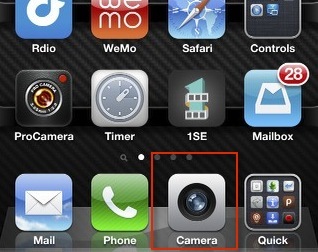
Kui iPhone on lukustatud ekraanirežiimis, saate kaamera kiiresti käivitada, libistades kaamera ikooni lukustatud ekraani paremas alanurgas üles.
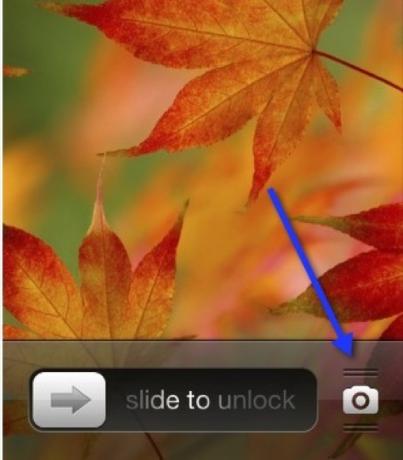
Telefoni hoidmine
Foto klõpsamine on sama lihtne kui rakenduse kaameraikooni koputamine, kuid peate telefoni mõlema käega kindlalt hoidma. Kui pildistate maastikuasendis, peate tõenäoliselt oma päästiku (kaameraikooni) koputamiseks pöidlaga koputama.

Kui pildistate vertikaalasendis, on ikka kõige parem hoida telefoni kahe käega ja vajutada päästikut, kuid sel juhul kasutage nimetissõrme.

Koosta kaadrid
Suur osa heade fotode tegemisest on piltide komponeerimine ja raami täitmine. IPhone'i kaamera sisaldab fotojuhendit, mis aitab teil pilte koostada. See põhineb nn Kolmandike reegel Fotode kärpimise põhialused, millest peaksite aru saama Loe rohkem . Idee on paigutada oma foto objekt ruudustiku ühte kvartiilidesse, selle asemel, et keskelt näppida.
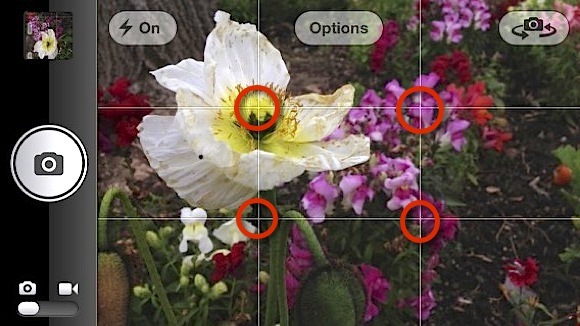
Näpunäide: katiku aktiveerimiseks võite päästikut vajutada ja seda all hoida, jätkake oma võtte komponeerimist ja tõstke siis sõrme. See võib aidata mõnedes võtteolukordades ühtlasemat pilti saada.
Fookuse lukk
Seal on, muidugi, iPhone'is pole teravustamisrõngast ega kaamerarakenduse fookusnuppu, kuid rakendus sisaldab siiski fookusfunktsiooni. Kui suunate telefoni / kaamera objektile, proovib kaamera lukustada ja fokuseerida seda objekti, millest ta arvab, et proovite fotot pildistada.
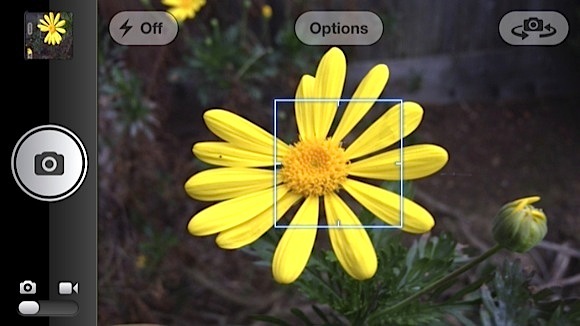
Samuti võite koputada kaamera raami / ekraani ükskõik millisele osale, et fookus lukustada sinna, kuhu soovite. Kui hoiate kaamerat stabiilsena ja kasutate fookuse funktsiooni, leiate tegelikult, et iPhone'i kaamera teeb teravaid fotosid, isegi mikrolõikude jaoks.
Välklambi kasutamine
Kaamera sees olev välklamp pole kunagi nii hea ja ma väldin selle kasutamist. Kuid kui pildistate hämaras olukorras, võite koputada välguikooni ja valida Automaatne, Sees või Väljas. Automaatse režiimi korral tuvastab kaamera muidugi, kas ta vajab välklampi, et saada pildistamiseks piisavalt teravustamist ja valgust.
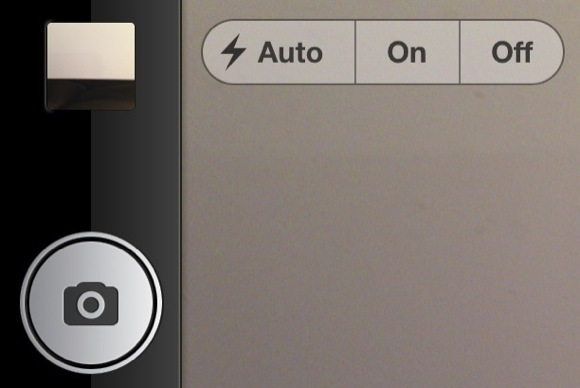
Teie fotode ülevaatamine
Fotode tegemise ajal saate neid kiiresti vaadata, kui kaamerarakendus on avatud, libistades sõrmega üle ekraani, mis avab kaamera rulli, kuhu kõik teie fotod salvestatakse. Pange tähele. Saate avada ka rakenduse Fotod oma iPhone'is, et pääseda juurde kaamera rullile ja veel ühele funktsioonile nimega pildiseeria IPhone'i fotode haldamine ja töötlemine: probleemid ja lahendusedIOS 5 väljaandmisel tutvustas Apple Photo Streami kui võimalikku lahendust iOS-i kaamera fotode haldamiseks ja jagamiseks Apple'i mobiili- ja arvutiseadmete vahel. Fotovoog on tõepoolest abiks olnud, kuid ... Loe rohkem .
Pange tähele ka muid saadaolevaid menüü üksusi piltide kustutamiseks, fotode jagamiseks (Twitterisse, Facebooki, e-posti jne), slaidiseansi alustamiseks ja fotode kuvamiseks AppleTV kaudu.
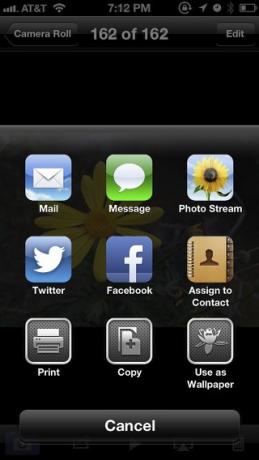
Kaamerarežiimi naasmiseks toksake ekraanil ja seejärel rakenduse vasakus alanurgas olevat sinise ja valge kaamera ikooni.

Videokaamera
Kaamerarakendusel on ka videokaamera, mis on kasulik keskmistes võtteolukordades. Nagu ilmselt märkate, saate videofunktsiooni aktiveerida, libistades nuppu pisikese videoikooni juurde.

Mida te ilmselt ei tea, on see, et saate video tegemise ajal ka pilte teha, kui hoiate iPhone'i paigal ja kui pildistatavad objektid ei liigu liiga kiiresti. Videot filmides koputage vaid ekraanil kaameraikooni ja see klõpsab fotot ilma videosalvestust katkestamata.

Ülalkirjeldatud on iPhone'i kaamerarakenduse põhifunktsioonid. Järgmises artiklis jagan eelfunktsioone (nt Panoraami ja HDR-piltide tegemine), mis võivad teile kasulikuks erinevates pildistamisolukordades.
Kui olete uus või kogenematu iPhone-kaamera kasutaja, andke meile teada, kas sellest juhendist oli abi. Andke meile teada, millised küsimused teil iPhone'i kaamera kasutamise kohta veel tekivad.
Bakari on vabakutseline kirjanik ja fotograaf. Ta on pikaajaline Maci kasutaja, džässmuusika fänn ja pereisa.

